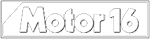Los vídeos embebidos o empotrados en las webs están presentes en blogs, páginas webs de todo tipo o incluso plataformas de streaming como Youtube, Vimeo, y redes sociales como Twitter, Facebook, etc. Algunos vídeos te pueden gustar, y si necesitas verlos en modo offline sin conexión en cualquier momento, o quieres usarlos en otro dispositivo sin conexión para otros fines te topas con un problema…
Esos vídeos están creados para que los puedas ver todas las veces que quieras, pero en principio no puedes descargar vídeos de estas webs como Youtube, Twitter o Facebook, ya que un código los protege. Pero eso no quiere decir que no haya formas de saltarse dicha protección y que puedas descargarlo en tu móvil, tablet, o PC.
Por lo general, estos vídeos incrustados suelen usar Flash como base, aunque algunas plataformas se están actualizando y están permitiendo el uso de HTML5. En cuanto al formato, suelen ser .flv, .mp4, .webm, .ogv/.ogg, .wmv, etc., y codecs como el H.264 (vídeo), MP3 (Audio), y otros. Independientemente de eso, hay métodos universales para poderlos descargar en el formato que quieras…
1Cómo descargar vídeos de Youtube, Twitter o Facebook en tu móvil
Antes de comenzar, debo decir que no me hago responsable de un mal uso de estos trucos, ya que si los vídeos están protegidos por derechos de autor, la descarga será ilegal y bajo tu propia responsabilidad.